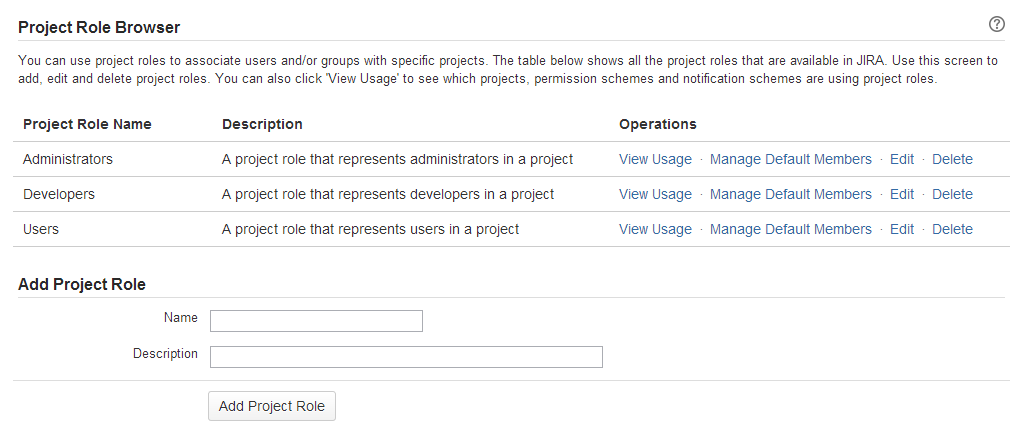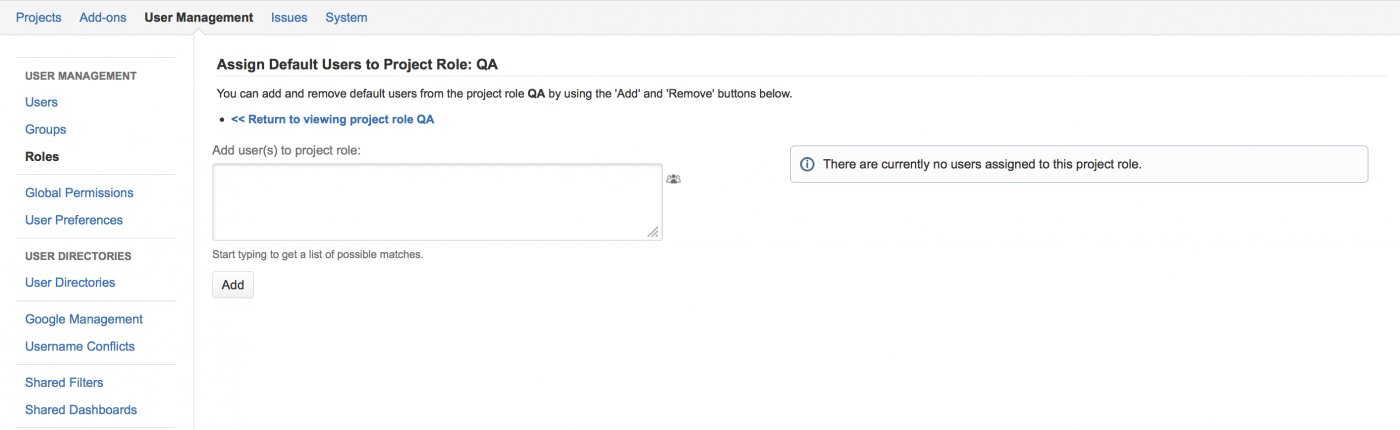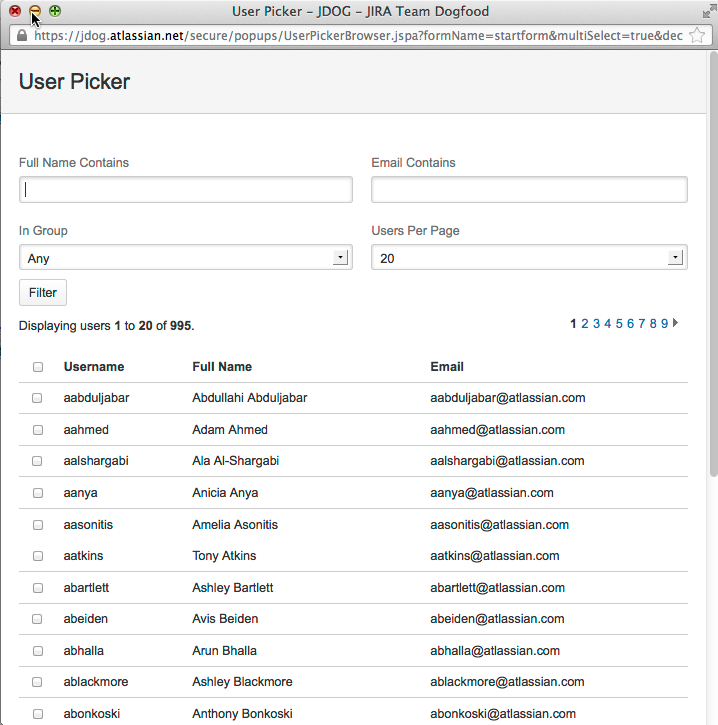Роли проекта - это гибкий способ связать пользователей и / или группы с конкретными проектами. Роли проекта также позволяют делегировать управление:
- Администраторы JIRA определяют роли проекта JIRA, т. е. все проекты имеют одинаковые роли проектов.
- Администраторы проекта назначают членов ролям (участников) проектам для конкретного проекта (ов). Администратором проекта является тот, у кого есть проект «Администрирование проекта», но не обязательно глобальное разрешение «Администратор JIRA».
Роли проекта можно использовать в:
- схемы разрешений
- схемы уведомлений по электронной почте
- уровни безопасности задач
- видимость комментариев
- условия рабочего процесса
Роли проекта также могут быть доступны:
Роли проекта несколько похожи на группы, основное отличие состоит в том, что членство в группе является глобальным, тогда как членство в роли проекта зависит от проекта. Кроме того, членство в группе может быть изменено только администраторами JIRA, тогда как членство в проекте может быть изменено администраторами проекта.
 О ведущих проекта и ведущих компонента - каждый проект имеет ведущего проекта, и каждый компонент проекта имеет ведущего компонента. Эти отдельные роли могут использоваться в схемах, задачах и рабочих процессах, точно так же, как и роли проекта. Вы назначаете листы проекта / компонента при определении проекта или определении компонента соответственно.
О ведущих проекта и ведущих компонента - каждый проект имеет ведущего проекта, и каждый компонент проекта имеет ведущего компонента. Эти отдельные роли могут использоваться в схемах, задачах и рабочих процессах, точно так же, как и роли проекта. Вы назначаете листы проекта / компонента при определении проекта или определении компонента соответственно.
Использование ролей проекта
Роли проекта позволяют связать пользователей с определенными функциями. Например, если ваша организация требует, чтобы все вопросы разработки программного обеспечения проверялись лицом, отвечающим за обеспечение качества, перед закрытием, вы могли бы сделать следующее:
- Создайте роль проекта под названием «Проверка качества» (Quality Assurance).
- Создайте схему разрешений, называемую « Разработка программного обеспечения» (Software Development), в которой вы назначаете разрешение «Закрытие запросов» на роль проекта «Проверка качества» (Quality Assurance).
- Свяжите схему разрешения разработки программного обеспечения со всеми проектами разработки программного обеспечения.
- Для каждого проекта разработки программного обеспечения добавьте соответствующих специалистов по «Проверке качества» (Quality Assurance) в роль проекта обеспечения качества (Quality Assurance).
Роли проекта JIRA по умолчанию
При установке JIRA автоматически создаются три роли проекта:
|
Администраторы |
Обычно содержит людей, которые администрируют данный проект. |
|
Разработчики |
Обычно содержит людей, которые работают над задачами в данном проекте. |
|
Пользователи |
Обычно содержит людей, которые регистрируют задачи в данном проекте. |
Вы можете создавать, редактировать и удалять роли проекта в соответствии с требованиями вашей организации.
Просмотр ролей проекта
Для того чтобы выяснить, какие роли проекта существуют и где они используются, необходимо выполнить следующие шаги:
- Войдите в систему как пользователь с глобальным разрешением «Администраторы JIRA» (JIRA Administrators).
- Выберите> «Система» (System). Выберите «Роли» (Roles), чтобы открыть страницу «Браузер роли проекта» (Project Role Browser).
 Комбинация клавиш: 'g' + 'g' + начало ввода 'ролей' (roles)
Комбинация клавиш: 'g' + 'g' + начало ввода 'ролей' (roles)
- Затем вы увидите «Браузер роли проекта», в котором содержится список всех ролей проекта в вашей системе JIRA:
Скриншот: Браузер роли проекта
- Для того чтобы узнать, где используется роль проекта, нажмите ссылку «Просмотреть использование» (View Usage). Это отобразит список связанных схем разрешения проекта, схем уведомлений по электронной почте, уровней безопасности задач и условий рабочего процесса.
- Нажмите любую из ссылок «Просмотр» (View) на экране «Просмотр использования для роли проекта», чтобы узнать, какие пользователи / группы связаны с ролью проекта для определенного проекта.
Для того чтобы произвести добавление роли проекта, необходимо выполнить следующие шаги:
Для того чтобы определить новую роль проекта, введите его имя и описание в форме «Добавить роль проекта» (Add Project Role) в «Браузере роли проекта» (см. «Просмотр ролей проекта» (Viewing Project Roles) выше) и нажмите кнопку «Добавить роль проекта» (Add Project Role). Обратите внимание, что имена ролей проекта должны быть уникальными.
- Нажмите «Управление членами по умолчанию» (Manage Default Members ) в столбце «Операции» (Operations) для вновь созданной роли проекта.
- Нажмите «Изменить» (Edit ) в разделе «Пользователи по умолчанию», чтобы открыть это диалоговое окно:
- Выберите значок «Подборщик пользователя» (User Picker) справа от добавления пользователя (ей) к полю роли проекта, чтобы открыть это диалоговое окно:
- Нажмите кнопку «Выбрать» (Select) в нижней части этого диалога, когда вы закончите добавлять пользователей, а затем нажмите кнопку «Добавить» (Add). Теперь вы видите список пользователей справа, которые теперь включены в эту роль проекта.
После создания новой роли проекта она доступна для всех проектов. Администраторы проекта могут затем назначить членов роли проекта для своего проекта (см. «Управление членством ролей проекта»).
Для того чтобы произвести удаление роли проекта, необходимо выполнить следующие шаги:
Найдите роль проекта в браузере роли проекта (см. «Просмотр ролей проекта» (Viewing Project Roles) выше) и нажмите ссылку «Удалить» (Delete). На следующем экране подтверждения перечислены все схемы разрешений, схемы уведомлений по электронной почте, уровни безопасности задач и условия рабочего процесса, которые используют роль проекта.
Обратите внимание, что удаление роли проекта приведет к удалению всех назначенных пользователей и групп из этой роли проекта для всех проектов. Имейте в виду, какое влияние это может иметь; например, если членство в роли проекта было единственным конвейером разрешения для пользователя, тогда у пользователя больше не будет такого разрешения.
Редактирование роли проекта
Для того чтобы изменить имя (Name) и описание (Description) роли проекта, найдите роль проекта в браузере роли проекта (см. «Просмотр ролей проекта» (Viewing Project Roles) выше) и нажмите ссылку «Изменить» (Edit).
Назначение членов роли проекта
Члены роли проекта назначаются на основе проекта. Чтобы назначить пользователей / группы роли проекта для определенного проекта, см. раздел «Управление членством в роли проекта».
Для того чтобы просмотреть / отредактировать все роли проекта, к которым принадлежит конкретный пользователь, для всех проектов щелкните ссылку «Роли проекта» (Project Roles) в «Браузере пользователя».
Задание «членов по умолчанию» для роли проекта
Участниками по умолчанию для роли проекта являются пользователи и группы, которые изначально назначены роли проекта для всех вновь созданных проектов. Фактическое членство в любом конкретном проекте затем может быть изменено администратором проекта.
Члены по умолчанию состоят из пользователей по умолчанию (Default Users ) и групп по умолчанию (Default Groups), отображаемых в браузере роли проекта (см. «Просмотр ролей проекта» (Viewing Project Roles) выше).
Для того чтобы добавить к пользователям по умолчанию или группам по умолчанию роль проекта, щелкните соответствующую ссылку «Изменить» (Edit).
Например, если у пользователя под названием Susie должны быть разрешения администратора для всех вновь созданных проектов, вы можете добавить ее к пользователям по умолчанию для роли проекта «Администратор» следующим образом:
- Откройте браузер роли проекта.
- Нажмите ссылку «Управление пользователями по умолчанию» (Manage Default Members).
- Нажмите ссылку «Изменить» (Edit) в столбце «Администраторы» (Administrators) (рядом с «Не выбрано» (None selected)).
- На экране «Назначить пользователей по умолчанию для проекта» (Assign Default Users to Project Role) нажмите значок «Выбор пользователя» (User Picker).
- Найдите Susie в всплывающем окне «Выбор пользователя» (User Picker), затем нажмите кнопку «Выбрать» (Select).
- На экране «Назначить пользователей по умолчанию для роли проекта» (Assign Default Users to Project Role) нажмите кнопку «Добавить» (Select).
По материалам Atlassian JIRA Administrator's Guide: Managing Project Roles